Windows 10 vs Windows 7 - Měli byste upgradovat?
Měli byste se zbavit Windows 7 pro Windows 10?
Windows 10 je velké zlepšení oproti Windows 8, ale co když stále používáte Windows 7? Společnost Microsoft možná nabízí bezplatný upgrade na Windows 10, ale měli byste to vzít, nebo byste se měli držet toho, co víte? Na rozhodnutí vám nezbývá mnoho času: bezplatný upgrade končí 29. července, takže pokud nechcete za upgrade platit více než 80 £, nyní je čas učinit vaše konečné rozhodnutí.
Níže vás provedeme rozdíly mezi Windows 7 a 10, ale než se k tomu dostaneme za zmínku stojí také to, že 2. srpna vydá Microsoft Windows 10 Anniversary Aktualizace.
V aktualizaci je několik nových funkcí, které by mohly upgradovat upgradu přes okraj k aktivaci jejich bezplatné licence Windows 10.
Pro začátek získává osobní asistent Cortana zásadní upgrade s novými příkazy a schopností klást otázky o schůzkách, letových informacích a cokoli jiného, co vás napadne přímo z uzamčené obrazovky, aniž byste se museli přihlásit v.
Uživatelé stylusu poslouchají: Windows 10 dostává nové Ink API, které vývojářům umožňuje pracovat s pohyby stylusu a kresby přímo do jejich aplikací, aniž by museli přicházet s vlastním rukopisem a rozpoznáváním gest algoritmy. Microsoft předvedl Ink několika způsoby: můžete psát do poznámek a nechat je proměnit v kalendář připomenutí automaticky a můžete také kreslit z jednoho bodu do druhého v aplikaci Mapy a nechat si vypočítat trasu pro tebe. Momentálně jsou to jednoduché věci, ale s API v divočině budou vývojáři schopni s ním dělat celou řadu složitějších věcí.
Poslední velké změny přicházejí s prohlížečem Edge, který má nyní stejné rozměry jako Firefox a Chrome. To znamená, že prohlížeč bude více přizpůsobitelný jako kdykoli dříve a díky rychlému výkonu by mohl některé uživatele svádět zpět. Edge také získává podporu Windows Hello, což znamená, že novější zařízení se skenery otisků prstů a hardwarem pro rozpoznávání obličeje vás budou moci přihlásit na web bez nutnosti použití hesla. To samozřejmě vyžaduje, aby byl web povolen.
Příbuzný: Nejlepší nabídky Amazon UK Black Friday
Jakmile bude vydána aktualizace Windows 10 Anniversary, aktualizujeme toto srovnání o praktické dojmy z nových funkcí.
Pokud si stále nejste jisti, neváhejte se nás zeptat na další otázky v komentářích a my se pokusíme odpovědět.
Hodinky - Stručný průvodce novinkami ve Windows 10
Windows 10 vs Windows 7 - výkon
Příbuzný: Nejlepší nabídky Amazon UK
Jedním z nejméně mluvených vylepšení systému Windows 8 a následně Windows 10 je to, že obsahuje řadu upgradů výkonu.
Hlavním z nich je čas bootování, který je výrazně rychlejší, zatímco lepší hardwarová akcelerace a řada dalších vylepšení znamenají, že i obecná navigace je příjemnější. Vylepšena byla také správa napájení, takže životnost baterie mobilního zařízení má tendenci být o něco delší.
Herní výkon je vyrovnanější, ale u Windows 10 přichází exkluzivní přístup k DirectX 12, který odemkne více výkonu ze stávajícího hardwaru (závisí na hře) a je budoucností pro hraní Windows - čtěte náš DirectX 12 vs DirectX 11 srovnání o tom více.
Může se to zdát jako triviální věci, ale pokud je v jádru upgradů, které provádíme na našich počítačích, obvykle jedna věc, je to výkon. Skutečnost, že Windows 10 nabízí toto vylepšení na základní úrovni kromě všech jeho dalších funkcí, je tedy rozhodně něco, na čem je radost.
Windows 10 vs Windows 7 - Design
Windows 8 znamenal výrazný odklon od stylu Windows 7, s plochými okny a výraznými barvami, které převzaly 3D vypadající ikony a kulatá a průhledná okna.
Windows 10 pokračuje v této změně, přičemž plochý a odvážný styl nyní přebírá ikony na ploše a další základní funkce systému, i když stále existuje určitý způsob, jak jít, se spoustou funkcí, jako je ovládací panel a rozhraní pro správu počítače, které používají staré ikony.
Příbuzný: Windows 10 vs Windows 8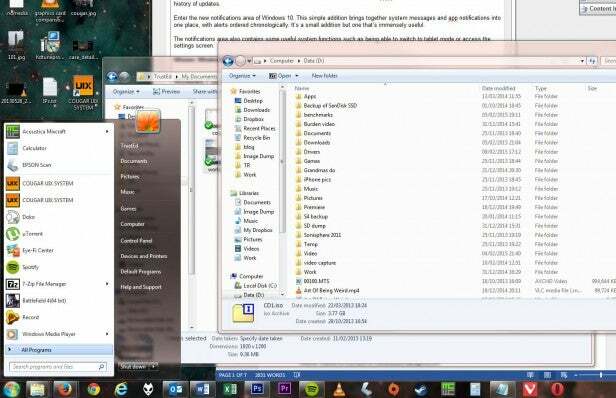 Design Windows 7 je soudržný
Design Windows 7 je soudržný
Celkově stále nepřesvědčujeme, že nový styl je ve skutečnosti lepší než ten starý. Je to pravděpodobně více „moderní“, protože plochý se v současné době jeví jako návrhové téma - webové stránky dělají to a také Apple - ale nejsme si jisti, že to obecně vypadá estetičtěji.
To znamená, že Microsoft zmírnil věci z původního Windows 10 Technical Preview, kde používal odvážnější a kontrastnější barvy - jako ve Windows 8 - ale finální verze je tlumenější a spoléhá na tmavě šedé a poloprůhledné nabídky, které vypadají čistěji a více profesionální. Opravdu se nám líbí vzhled finální verze.
Příbuzný: Problémy se systémem Windows 10 a jejich řešení Rané verze Windows 10 vypadaly obzvláště drsně a nesouvisle
Rané verze Windows 10 vypadaly obzvláště drsně a nesouvisle
 Nejnovější verze Windows 10 vypadá mnohem uceleněji
Nejnovější verze Windows 10 vypadá mnohem uceleněji
Nové směrování designu má také některé praktické výhody, například zmenšení oken kvůli nedostatku hranic. Windows jsou také přizpůsobitelnější a některé prvky jsou jasnější díky nedostatku průsvitného pozadí.
Celkově vzato, i když nás nový vzhled nepřekvapil, oproti Windows 8 jde o výrazné zlepšení a rozhodně má modernější vzhled než Windows 7.
Windows 10 vs Windows 7 - nabídka Hledat a Start
Klepněte na nabídku Start systému Windows 7 a můžete rychle přistupovat k přiměřeně výkonné vyhledávací funkci, která při psaní poměrně rychle vyhledá odpovídající programy a dokumenty. Poskytuje také rychlý přístup k základním funkcím a vybraným programům. Je to jednoduché, ale efektivní.
Příbuzný: Tipy a triky pro Windows 10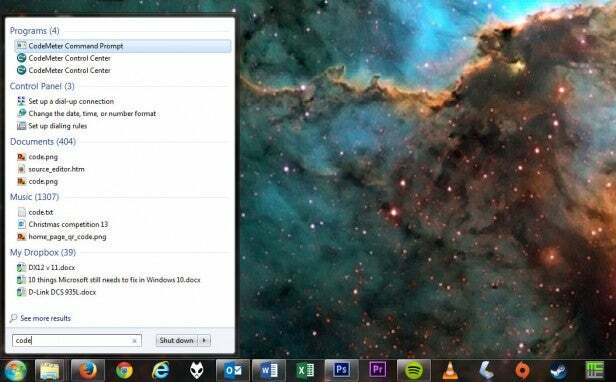 Hledání v systému Windows 7 je efektivní, ale jednoduché
Hledání v systému Windows 7 je efektivní, ale jednoduché
Windows 10 však zvyšuje ante u všech účtů.
Klikněte na nyní samostatné vyhledávací pole a bude nyní také obsahovat aplikace Windows Store a vyhledávání na webu, přičemž výsledky budou zobrazeny mnohem organizovaněji.
Dokonce i pouhým kliknutím na vyhledávací pole se zobrazí náhledové informace, například nejnovější titulky, novinky od vašich oblíbených sportovních týmů a počasí, pokud se rozhodnete je změnit funkce na.
Navíc obsahuje Cortanu, digitální osobní asistentku. To přidává dvě klíčové funkce. Nejprve sleduje věci, jako je váš e-mail, kalendář a vyhledávání, a poskytuje užitečné informace, například když potřebujete odjet na další schůzku.
 Windows 10 výrazně vylepšuje funkce vyhledávání
Windows 10 výrazně vylepšuje funkce vyhledávání
Můžete jej také použít k přidávání schůzek nebo vytváření poznámek. Pokud máte ve svém přístroji mikrofon, můžete také své příkazy vyslovit Cortaně a skvěle interpretuje přirozený jazyk, aby vám poskytl odpověď, kterou potřebujete.
Je smutné, že vám rozhraní nevrátí odpověď přímo do vyhledávací lišty, ale spíše otevře webový prohlížeč. Stále je ale v pohodě nemuset nic psát.
To vše je kombinováno s nabídkou Start, která nyní zahrnuje živé dlaždice z úvodní obrazovky systému Windows 8. Některé klíčové funkce, jako je Průzkumník souborů a nastavení, jsou také jasněji zobrazeny, zatímco zbytečný nepořádek, jako je tlačítko Výchozí programy, byl odstraněn.
Jedinou nevýhodou je, že odkaz na ovládací panel byl nyní odstraněn, místo toho společnost Microsoft chtějí, abyste uživatele posunuli do rozhraní Nastavení počítače (i když to úplně neobsahuje) funkce). Nejsme také fanoušci rozhraní „Všechny programy“. Ve Windows 7 je kompaktní a rychle se skenuje, zatímco ve Windows 10 je příliš objemný a rozložený.
Celkově však jde většinou o zlepšení.
Windows 10 vs Windows 7 - Správa souborů
Může se to zdát naprosto obyčejné, ale nástroje používané k vyhledání a správě souborů jsou jedny z nejčastěji používaných a základů dobrého operačního systému.
Windows 7 má slušný výběr a určitě jsme si na ně všichni už dlouho zvyklí. Určitě však nejsou nejpokročilejší a v některých ohledech jsou zpětným krokem od toho, co předcházelo - kdo si pamatuje odebrání tlačítka Nahoru z Průzkumníka souborů?
Příbuzný: 7 nejlepších notebooků a tabletů s Windows 10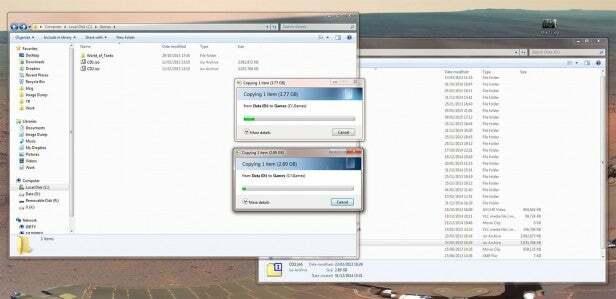 Průzkumník souborů Windows 7 a dialogové okno kopírování jsou relikvie
Průzkumník souborů Windows 7 a dialogové okno kopírování jsou relikvie
Tato jedna malá funkce shrnula vše, co bylo špatně na nesmyslné cestě, kterou v té době šlapala společnost Microsoft. Nebyl to však jediný problém s Průzkumníkem souborů Windows 7. Podle jakéhokoli standardu to bylo špatně navrženo, s promarněným prostorem a klíčovými funkcemi skrytými před zrakem.
Ve Windows 10 je tlačítko Nahoru zpět! A s ním je řada dalších vylepšení Průzkumníka souborů - z nichž řada opět poprvé dorazila do systému Windows 8. Horní nabídka je nyní uspořádána na pásu karet, takže všechny běžné nástroje jsou právě tam, kde je snadné na ně kliknout a co je ještě důležitější, snadno je najít i pro nováčky.
K dispozici je také nová páska pro sdílení, která výrazně usnadňuje přesun souborů mezi různými aplikacemi, jako jsou Outlook, Dropbox nebo Skype. Stále to není dokonalé, ale je to jednoznačný krok správným směrem.
Kromě těchto vylepšení Průzkumníka souborů existuje také vylepšené rozhraní pro kopírování souborů. Nyní jsou úlohy kopírování / přesunu seskupeny do jednoho okna pro snazší správu. Přenosová rychlost se také zobrazuje v reálném čase a operace lze také pozastavit, kde je lze zrušit pouze dříve.
Příbuzný: Windows 10 vs Windows 8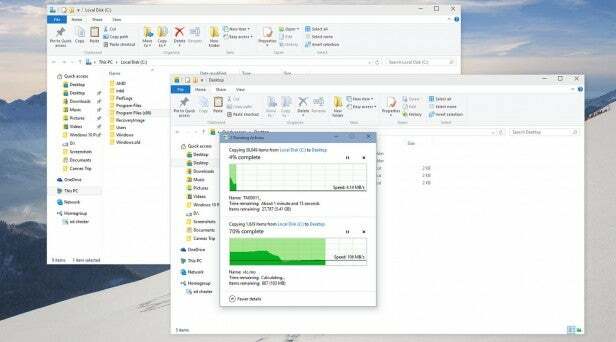 Průzkumník souborů a dialogové okno kopírování Windows 10 je mnohem užitečnější
Průzkumník souborů a dialogové okno kopírování Windows 10 je mnohem užitečnější
Dalším čistým novým přírůstkem jsou úložné prostory. Toto je způsob, jak seskupit více pevných disků dohromady a vytvořit jednu logickou jednotku. I když je to téměř revoluční zvuk, je obzvláště užitečné, že podporuje více úrovní pohonu redundance, aby bylo zajištěno zálohování vašich dat, a na rozdíl od systému RAID je zcela vyměnitelný za provozu a disky lze různé velikosti.
Všichni říkají, že Windows 10 přidává do každodenní správy souborů a velmi málo toho bylo odebráno.
Windows 10 vs Windows 7 - Gaming a DirectX 12
Dříve jsme se dotkli toho, jak se herní výkon v systému Windows 10 příliš nezměnil, ale stojí za to jej rozvinout.
Ve skutečnosti došlo v průměru k mírnému poklesu výkonu, přičemž Windows 10 měl tendenci být asi o 0,5% pomalejší než Windows 7, zejména u starších her - například Crysis 3 - i když existují případy, kdy jsou role obráceně. Samozřejmě 0,5% je v každém případě směšně malé množství, a to natolik, že za to nestojí žádné starosti.
Všude se Windows 7 osvědčil jako robustní a spolehlivá herní platforma, i když ne zcela nabitá inovacemi - je to solidní základna, na které je postavena řada herních nástrojů.
Windows 10 však přidává spoustu nových funkcí. Většina bude se vší pravděpodobností omezeně zajímat většinu hráčů PC - možnost přístupu k vašemu účtu Xbox Live, streamování her ze zařízení Xbox do počítače a hry pro více hráčů fungují jak s počítači PC, tak s hráči Xbox - i když samozřejmě jsou většinou Vítejte.
Příbuzný: Nejlepší herní notebooky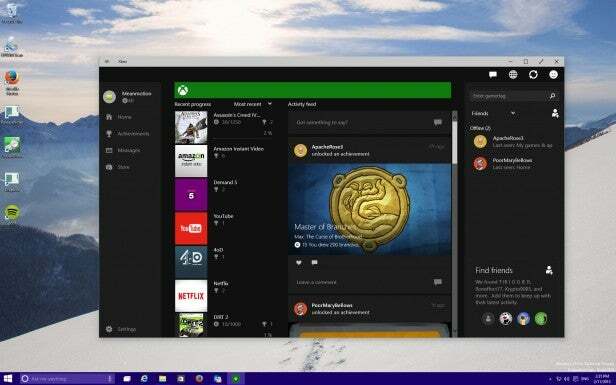 Windows 10 přináší přístup k mnoha funkcím Xbox
Windows 10 přináší přístup k mnoha funkcím Xbox
Pravděpodobně nejhezčí funkcí je vestavěné zachycení hry. To bude neustále zaznamenávat vaše herní relace, což vám umožní pořídit snímek z posledních 30 sekund hraní, který můžete sdílet se svými přáteli. Nemusí to být nová technologie, ale mít to zapečené v OS je velmi užitečné. Funguje to také s každou hrou vůbec - alespoň to říká Microsoft - takže pokud chcete zachytit video ze svých dobrodružství na ostrově Monkey Island, udělá to šťastně.
Windows 10 má také exkluzivní přístup k DirectX 12, který slibuje odemknutí výkonu na stávajícím hardwaru díky tomu, že umožňuje programátorům lepší přístup k funkcím konkrétního hardwaru. Zvýšení výkonu bude pravděpodobně poměrně malé a bude velmi záviset na přesných podmínkách, ale pravděpodobně to bude stačit k překlopení rovnováhy výkonu ve prospěch Windows 10.
Windows 10 vs Windows 7 - oznámení
Windows má již dlouho svou oblast oznámení ve tvaru hlavního panelu. Zde najdete vyskakovací zprávy, jako jsou Outlook, Dropbox a Spotify - vše, co aktivně běží na pozadí.
Ve skutečnosti to však nikdy nebylo správné jednotné místo, kde by mohly být uloženy zprávy z jiných aplikací a kde by se zobrazila historie aktualizací.
Příbuzný: Nejlepší zaokrouhlování Windows Phone Windows 10 má užitečné jedno místo pro všechna oznámení
Windows 10 má užitečné jedno místo pro všechna oznámení
Vstupte do nové oblasti oznámení systému Windows 10. Tento jednoduchý doplněk spojuje systémové zprávy a oznámení aplikací na jednom místě s chronologicky seřazenými výstrahami. Je to malý doplněk, ale nesmírně užitečný.
Oblast oznámení obsahuje také některé užitečné systémové funkce, například možnost přepnout do režimu tabletu nebo otevřít obrazovku nastavení.
Windows 10 vs Windows 7 - Správa pracovního prostoru
Pro určité uživatele je klíčové zajistit a udržovat pořádek v pracovním prostoru. Zatímco ti s notebookem se mohou spokojit s tím, že všechno dělají na celou obrazovku, pokud jste uživatel počítače, možná máte několik velkých monitorů a potřebují dobré nástroje pro správu všech oken a desktopů, které tvoří celkovou práci plocha.
Windows 7 má podporu více monitorů, i když je poněkud omezená pouhým přístupem k zrcadlení režim, který roztáhne celou plochu napříč všemi monitory, ale pouze s jedním hlavním panelem na jednom monitor. Má také ranou verzi Snap - nástroj, který automaticky mění velikost oken, když je přetáhnete doleva nebo doprava. Ale to je vše - je to poměrně omezená sada nástrojů.
 Windows 10 přidává virtuální pracovní plochy a lepší podporu pro více monitorů
Windows 10 přidává virtuální pracovní plochy a lepší podporu pro více monitorů
Ve Windows 10 byly obě tyto funkce vylepšeny. Různé monitory nyní mohou mít různá pozadí a také různé prezentace. Nyní lze také nastavit rozložení obrázků na všechny vaše monitory.
Z praktičtějšího hlediska se hlavní panel nyní může zobrazit na více monitorech nebo na primárním monitoru a na kterémkoli monitoru, na kterém právě pracujete. Snap byl také vylepšen, aby podporoval přitahování do čtyř rohů, nejen ze strany na stranu.
Snad největším přírůstkem je však podpora virtuálních desktopů. Ačkoli Windows 7 podporuje virtuální desktopy pomocí softwaru třetích stran, nyní je integrován přímo. Implementace není nijak zvlášť úhledná, ale je to velký bonus, zejména pro uživatele notebooků.
Windows 10 vs Windows 7 - Režim tabletu a optimalizace dotykové obrazovky
Pro uživatele systému Windows 7 se to nemusí zdát zvlášť klíčovou funkcí - protože jej většina nebude používat na zařízeních s dotykovou obrazovkou - ale stále stojí za zmínku, že Windows 10 je obrovským zlepšením oproti Windows 7, pokud jde o zařízení s dotykovou obrazovkou.
Kromě mnoha funkcí, které mají více dotykových ikon a gest, je zde také snadný režim tabletu, který stačí stisknout tlačítko přepne zařízení mezi běžnějším rozhraním s více okny a normální nabídkou Start do režimu celé obrazovky pomocí tlačítka Start Obrazovka.
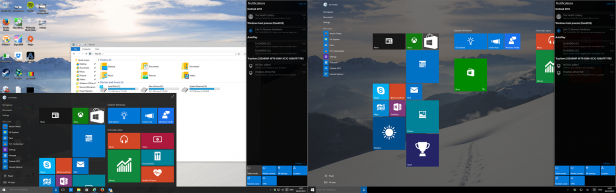
Možná nikdy nebudete používat funkce na ploše, ale je dobré vědět, že operační systém je navržen tak, aby fungoval plynule napříč řadou zařízení, což výrazně usnadňuje přepínání mezi stolním počítačem, hybridním notebookem a tableta.
Windows 10 vs Windows 7 - nepříjemné doplňky a vynucené aktualizace
Microsoft - a Apple s OSX - se již dlouho snaží prosazovat nové integrované funkce na uživatele s každým novým operační systém, když někteří lidé prostě nechtějí žádné doplňky, ale spíše chtějí OS, který bude dělat jen základy spolehlivě. V tomto ohledu se Windows 10 nijak neliší.
Snad nejvýznamnější je to, že Windows 10 vás opravdu tlačí k vytvoření účtu Microsoft. To se pak používá k přihlášení do zařízení, kde se propojí s vaším e-mailem, kalendářem, sdíleným úložištěm OneDrive a dalšími, a synchronizuje je mezi všemi vašimi zařízeními.
Je to něco, co je určitě užitečné pro určité uživatele, ale je to trochu nepříjemné, pokud chcete jen jednoduchý život. Naštěstí si můžete vybrat pouze vytvoření místního přihlášení a ignorovat všechny další věci týkající se účtu Microsoft. Až na to, že pokud se tak rozhodnete, nemůžete používat žádné z předinstalovaných nových aplikací, jako je Calendar and Mail, ani nejsou k dispozici žádné nové herní funkce (jiné než DirectX 12). To je naprosto drzé, pokud se nás zeptáte.
Cortana pravděpodobně spadá také do této kategorie, ale můžete si vybrat alespoň úplné vypnutí a ponechat základní lokalizované vyhledávání souborů.
Co však nemůžete vypnout, jsou automatické aktualizace. Společnost Microsoft se již dlouho pokoušela přimět uživatele, aby to udělali, ale v systému Windows 10 zcela odstranili problém z rukou uživatelů. Nyní operační systém stáhne a nainstaluje všechny důležité aktualizace, ať se vám to líbí nebo ne, pouze s možností výběru, kdy to udělá.
Je trochu směšné, že jeden z nejčastěji kritizovaných aspektů Windows - skutečnost, že je nejistý a vyžaduje neustálé restartování za účelem instalace aktualizací - se zhoršilo natolik, že Microsoft cítil potřebu pouze vynutit problém uživatelům, nikoli opravit to. Naštěstí pro ty, kteří to opravdu považují za nepříjemné, existuje řešení, které zahrnuje deaktivaci služby Windows Update - pokud ji chcete aktualizovat, budete ji muset ručně restartovat.
Windows 10 vs Windows 7 - Verdikt
Na systému Windows 7 není nic špatného, ale upgrade na Windows 10 má rozhodně spoustu výhod a ne příliš mnoho nevýhod. Skutečnost, že se nyní jedná o bezplatný upgrade, je samozřejmě ještě lákavější.
Windows 10 má ve srovnání se systémem Windows 7 spoustu skutečně užitečných nových funkcí a klíčových vylepšení starých funkcí. Žádný sám o sobě nestačí k tomu, aby bylo nutné provést upgrade, ale pokud je zkombinujete, vytvoří přesvědčivý případ.
Máte lepší vyhledávání, správu oken, správu souborů, herní nástroje a další. Windows 10 je obecně rychlejší také a nová nabídka Start je v některých ohledech lepší než ta ve Windows 7.
Jediným skutečným problémem je, že společnost Microsoft chce, abyste se přihlásili pomocí účtu Microsoft, a pokud se rozhodnete, že neztratíte některé funkce. Funkce, které by neměly být propojeny s žádným online účtem. Normální offline verze vám určitě vyjde, ale Microsoft to opravdu nechce, a to není něco, co by nás zajímalo.
(apester: 56656c0eb8db3ddc5ee6061c)
Kterému OS dáváte přednost? Dejte nám vědět v komentářích níže

